Xiaomi Mi Smart Camera 360° — внешний вид
Содержимое коробки: Mi Mijia Smart Home 360° 1080P Камера x 1, блок питания x 1, инструкция x 1, крепеж на стену x 1
Mi Smart Camera 360° — установка
Mi Mijia Home Security Camera 1080P может быть установлена на горизонтальную поверхность (письменный или обеденный стол). Также эта камера может быть установлена на стену.
Установка камеры Mi Smart 360° на стену
1. Просверлите два отверстия, используя крепежное основание камеры в качестве шаблона. Предварительно обозначьте отверстия на стене с помощью карандаша. Диаметр сверла – 6 мм, глубина отверстия должна составлять 25 мм.
2. Вставьте два дюбель гвоздя в отверстия в стене.
3. Установите крепеж камеры таким образом, чтобы стрелка указывала вверх. Закрепите крепеж камеры, затянув шурупы.
4. Установите камеру, совместив ее пазы с выступами на крепеже. Нажмите и поверните камеру в любом направлении, чтобы ее закрепить.
Настройка камеры Xiaomi Mi Mijia Smart Home Camera 360°
Включение камеры
Камера Mi Home Security Camera сама включится после подключения кабеля питания к Micro USB порту.
— если индикатор мигает оранжевым цветом, это означает успешную активацию камеры
— если индикатор не не мигает оранжевымцветом, то нажмите и удерживайте кнопку сброса настроек Reset, чтобы перезагрузить устройство
Статусы индикатора
Постоянный голубой: камера успешно подключена
Мигает голубой: ошибка сети
Часто мигает оранжевый: подключение
Медленно мигает оранжевый: выполняется обновление системы
Установка карты памяти Micro SD в камеру Xiaomi Mi Mijia Smart Home Camera 360°
Обязательно отключите питание камеры. Поднимите объектив камеры вверх, чтобы увидеть слот Micro SD. Затем вставьте карту памяти MicroSD в слот (сторона с контактами должна быть внизу).
Обязательно выключайте камеру перед установкой или извлечением карты памяти.
Используйте карту памяти не более 64ГБ со скоростью чтения/записи не ниже U1/Class 10.
Сброс настроек камеры Mi Mijia Smart Home Camera 360°
Нажмите и удерживайте кнопку сброса настроек Reset, чтобы сбросить настройки камеры до заводских параметров. При этом архив на карте памяти не будет затронут.
Быстрая настройка камеры Mi Smart Home 360°
Установка приложения Mi Home
Сканируйте QR код или зайдите на Store или Google Play, чтобы скачать и установить приложение Mi Home.
Добавление устройства
Откройте Mi Home, нажмите «+» справа наверху и затем выберите «Mi Home Security Camera 360° 1080P»
Подключение камеры
Убедитесь в наличии стабильного подключения к интернету. Индикатор камеры должен мигать оранжевым.
Убедитесь в том, что камера, смартфон и роутер находятся в одной сети. Камера работает только с Wi-Fi сетью 2.4ГГц. Если вы используете роутер, работающий в режиме двух сетей, убедитесь, что Wi-Fi сеть 2.4ГГц включена.
Для выполнения дальнейшей настройки необходимо выполнять требования приложения. При этом вы должны будете указать некоторые данные, в том числе Wi-Fi сеть и ее пароль, после чего будет сгенерирован QR код на экране телефона. Этот QR код нужно будет показать камере, после чего она автоматически настроится и будет подключена к Вашей сети и Вашему аккаунту.
После подключения камеры Вы можете задать ее название и указать ее локацию.
Воспроизведение архива камеры Mijia Smart Home Camera 360°
Функция записи архива камеры Mi Smart Home 360° будет доступна только после установки карты памяти MicroSD.
После установки карты памяти Micro SD и включения камеры запись архива включится автоматически. Вы можете изменить режим записи архива (всегда включено, запись только при обнаружении движения, всегда выключено).
Отформатируйте карту памяти micro SD перед ее использованием.
После входа в режим просмотра архивной записи просто двигайте шкалу времени, чтобы выбрать временной период, который желаете посмотреть.
Функция обнаружения движения камеры Mi Home Security Camera 360°
Функция обнаружения движения камеры Mi Home Security Camera 360° 1080P может быть включена с помощью мобильного приложения Mi Home.
Эта функция может быть включена круглосуточно, в дневное время или в ночное время. Также Вы можете создать собственное расписание, задав угол наклона камеры.
Камера может обнаружить движение только в пределах области обзора камеры.
Дополнительный доступ к камере Mi Home Security Camera 360°
С помощью приложения Mi Home в общих настройках (General Settings) можно поделиться камерой, отправив приглашения Вашим друзьям. Для этого Ваши друзья должны так же установить приложение Mi Home и войти через свой аккаунт.
Читайте также
Xiaomi Mi Mijia Smart Home Camera 360° — инструкция и обзор на английском языке
Инструкцию и обзор умны весов Xiaomi smart scales 2
инструкцию по настройке автомобильного видеорегистратора Xiaomi 70mai
Робот-пылесос Xiaomi Mi RoboRock S50 — инструкция, обзор
Смарт-часы Xiaomi Amazfit Bip — инструкция, обзор
</span> Дата публикации: 06.08.2019 Дата обновления: 22.01.2020 Автор: Дримерс
- Цена: $37.99
Ну кто не знает компанию Xiaomi? 🙂 Я думаю, большинство читателей в курсе, что она не стала ограничиваться выпуском только смартфонов и планшетов. В ее потребительской корзине сотни товаров из разных сфер жизни, в том числе и несколько IP камер. И сегодня рассмотрим новинку. Чтобы не запутаться в этом изобилии разных вариантов камер от Xiaomi, ведь они еще и внешне схожи, для начала небольшой экскурс в историю выпуска их камер.Дополнительная информацияПервой они выпустили камеру Yi Ants без ИК ночной подсветки, затем вышла такая же, но с подсветкой. Как видно из названия, выпуск шел под суббрендом YI, который даже имеет отдельный сайт: www.yitechnology.com/ Продукты под этим брендом представлены только на нем, а не на основном сайте компании www.mi.com/index.html Чтобы визуально отличить эти камеры от других, на их передней части нанесен логотип YI, разрешение 720p. Эти камеры стали весьма популярны из-за хорошего качества железа, низкой цены и возможности ковыряния в них, создания telnet, ftp сервера и т.д. Были версии камер только для Китая и международная, цена отличалась в сторону увеличения, можно было из китайской сделать международную перепрошивкой, но Xiaomi всячески с этим боролась, выпуская новые ревизии камер, не знаю как сейчас там обстоят дела. Дальше вышла камера Yi2 — очевидно, тоже под суббрендом YI. Разрешение стало 1080p. Логотип YI на передней панели тоже присутствует. Отличить от предыдущего поколения ее можно по отверстию микрофона на лицевой панели и отсутствующему черному «затылку», «голова» камеры стала несъемной. Железо у камеры было отменное, качество микрофона и динамика опережало многие смартфоны. Есть продвинутые функции вроде подсчета количества людей в комнате, управление жестами рук. Также есть версия китайская и международная, разница в цене весьма существенная. Вполне логично, что многие брали кит. версию и перепрошивали на международную, была специальная старая прошивка, а дальше достаточно было не обновляться. Но Xiaomi в конце 2016 года сделала «шах и мат», все китайские версии за пределами Китая перестали работать, вернее работать-то они продолжают, но только как тихие регистраторы, через приложение с камерой не соединиться, ничего не посмотреть, можно только вынуть карту памяти и посмотреть что на ней записано. Еще есть вариант хака, чтобы включить rtsp поток с камеры, но ночная подсветка работать не будет. Далее компания выпустила камеру под другим суббрендом — MiJia, под которым она обустраивает инфраструктуру своего умного дома. Имя этой камере White Mi 360, это поворотная камера в «няшном» дизайне. На лицевой панели присутствует логотип умного дома Xiaomi в виде букв MJ. Также у этой камеры есть кнопка, которая делает ее более умной, ей можно задавать вопросы как голосовому помощнику и вполне поговорить, но, только на китайском. И, в целом, камеры суббренда MiJia ориентированы на китайский рынок и не предназначены для распространения по миру, но при этом их функционирование не ограничено территорией Китая, что нам и нужно. White Mi 360 — отличная камера, качество видео 1080p, функционал позволяет отслеживать движение и хранить короткие видеозаписи движения на их серверах до 1 недели, постоянно использую эту камеру. Под суббрендом YI тоже вышли две поворотные камеры: Yi Dome Camera и Yi 1080p Dome Camera (черная). Все они имеют китайскую и международную версию и те же танцы с бубнами, чтобы завести их вне Китая. Далее они выпускают смешной кубик Xiaomi Little Square, он же XiaoFang. Внешне он как-то выпадает из общего дизайнерского ряда камер Xiaomi, даже нет логотипа MJ, такое ощущение, что камера просто приглянулась какому-то топ-менеджеру и он дал добро на производство 🙂 Низкая цена обеспечила камере достаточную популярность, но качество динамика и микрофона как-то не соответствует уровню Xiaomi. К тому же видео идет всего 10 кадров в секунду, ИК подсветка видимая, в отличие от других камер компании. Еще у этой камеры местами неудобный софт и есть сообщения о мрущих камерах (моя тоже уже не жива). И вот весной вышли еще две камеры, одна под суббрендом YI с простым именем YI 1080p Home Camera. Логотип YI нанесен на лицевую грань, так же под ним для отличия присутствует надпись 1080p Снова выпускаются камеры только для Китая и международные, люди снова парятся с проксями и прочей лобудой в надежде ее завести, пока информации не так много. И, наконец, предмет сегодняшнего обзора, свежая камера от суббренда MiJia: Xiaomi MiJia 1080P. Спереди есть логотип MJ, визуально эту камеру легко отличить по «плоскому лицу». Все камеры семейства Yi работают через приложение Yi Home, а семейства MiJia через MiHome. У всех отсутствует web интерфейс и ONVIF. Камеры Mijia выглядят предпочтительнее, т.к. нет шанса нарваться на китайскую нерабочую версию, по крайней мере на данный момент. Цену поинтами можно сбить с $37.99 до $32.83. Почтовый сервис выбирал Priority Line — Ukraine Express $0.00 (Новая Почта), доехало за 28 дней, но за этот период было много выходных. Позвонили в какое отделение Новой Почты мне удобнее доставить. Камера приехала в белой коробке стандартного для Xiaomi стиля. По упаковке очень напоминает Yi2, такой себе саркофаг с открытым «лицом» камеры, остальное под низом. Комплект таков: * камера * блок питания * инструкция на китайском * переходник на евро вилку положили в комплекте Блок питания необычной для Xiaomi формы, шнур не отсоединяемый длиной 1.8М, заявлены на выходе 5V 2A. Переходник тоже положили довольно качественный, белый, прочный, с толстыми контактами, отлично сидит. Впрочем, 2А блок питания не тянет, максимум 1.5А, да и не надо столько для этой камеры. Камера имеет традиционный вид, чем отличается от других см. в экскурсе в историю камер Xiaomi выше. На передней грани присутствует логотип MJ, высота камеры 11.5см, ширина 5.7см, диаметр основания 8см. ИК светодиоды работают на длине волны 940нМ, что невидимо человеческому глазу, видно только камерам и фотоаппаратам. Сзади только динамик. А на боковых торцах разместили гнездо карты памяти micro SD, отверстия микрофона и сброса настроек, порт питания micro USB.
На дне камеры информация для подключения и резиновый обод по кругу. Магнита и других отверстий крепления нет, это настольная камера. Но в дно встроена металлическая пластина, так что легко можно своим магнитом прилепить куда надо. Камера демонстрирует абсолютную устойчивость под любым углом. Возле входа для блока питания есть обозначение в виде замочков, стоит лишь немного повернуть и «черная часть» камеры отсоединяется. По сравнению с предыдущими камерами это стало сделать намного проще. Размер отсоединяемой части: 5.7см диаметр, 2.3см толщина.Перевод основных моментов из инструкции: Модель: SXJ01ZM Потребляемая мощность: 5Вт Диапазон рабочих температур: -10°C ~ +40°C Совместимость с картами памяти: micro SD до 64Гб, поддержка NAS!!! Беспроводные сети: WiFi 802.11b/g/n 2.4GHz/5GHz, Bluetooth Wi-Fi / Bluetooth чип: Marvell 88W8977 Поддержка ОС: Android 4.0 и выше, IOS 8.0 и выше Разрешение камеры: 1080p Кадров в секунду: день 20fps, ночь 15fps, выбор режима качества в приложении Угол обзора: 130 градусов ИК подсветка: 8 ИК светодиодов 940nm (невидимая глазу) Поддержка динамического диапазона WDR для адаптации к разным условиям освещенияИндикатор: Оранжевый горит: Питание Оранжевый мигает: Ожидание подключения Синий мигает: Подключение Синий горит: Соединено Оранжевый мигает медленно: Обновление ПОПодключение. Как и вся техника семейства MiHome, камера подключается через одноименное приложение. Берется либо английская версия с маркетов:play.google.com/store/apps/details?id=com.xiaomi.smarthomeitunes.apple.com/us/app/mi-home-xiaomi-for-your-smarthome/id957323480?mt=8 Либо русифицированная версия с 4pda:4pda.ru/forum/index.php?showtopic=661250Дополнительная информацияСтавим, запускаем, регистрируемся, логинимся. При первом запуске надо выбрать регион Материковый Китай, можно выбрать позже в настройках. Я использую русифицированную версию, вот так выглядит приложение. Программа построена по модульному принципу, каждый вид оборудования подключается при помощи плагина, который подтягивается из интернета автоматически при первом запросе, впоследствии все плагины могут сами обновляться. То, что сама программа русифицирована, еще не значит, что плагин, т.е. интерфейс управления самим устройством, будет русифицирован. Т.о. его тоже надо русифицировать, как это сделать — на том же сайте: 4pda.ru/forum/index.php?showtopic=661250 Камеру надо включить в розетку, сделать сброс настроек через отверстие Reset, индикатор должен мигать желтым и звучать фраза типа «Танталья Ти» 🙂 Есть большая вероятность, что приложение автоматом найдет камеру и предложит добавить, как? При первом запуске после сброса она создает открытую WiFi сеть с характерным именем. Если не нашло, то можно вручную нажать + и выбрать по картинке тип камеры. Дальше нас спросят сделали ли мы сброс настроек камере и предложат ввести пароль от нашего WiFi для передачи камере. Передача настроек WiFi осуществляется при помощи QR кода, он высветится на экране смартфона, надо поднести его на 20см перед камерой для считывания, затем продолжить и подождать, иногда получается не с первого раза, надо нажать повторить. Можно открывать камеру с основного приложения, а можно в нем сделать ярлык на рабочем столе для быстрого открытия камеры (я так и делаю), также можно задать ей нормальное имя. Если не переводить управляющий плагин, то будет так: Если вы знакомы с китайским, то ок, если нет — надо переводить (подменить), как это сделать тут: 4pda.ru/forum/index.php?showtopic=661250&st=220#entry42817652Мобильное приложение. Итак, я использую русифицированное приложение и плагин. Основной экран плагина такой:Дополнительная информацияПрименена черная тема оформления, присутствует удобный таймлайн записей по движению в стиле Xiaomi, можно прокручивать и смотреть их тут же со звуком или без. Время на этой полосе правильное для моего часового пояса. Внизу кнопки для скриншотов, видеошотов, микрофона для двусторонней связи, кнопка для быстрого перевода камеры в спящий режим, кнопка просмотра событий срабатывания детектора движения и просмотра записей в эти моменты. Сверху показывает скорость потока для контроля расхода трафика, можно ставить видеопоток на паузу, переключать качество видео: Также есть интересная кнопка сворачивания программы в маленькое окошко. Оно будет видно на всех рабочих столах поверх всех приложений, его можно перемещать, удобно вести текущее наблюдение и заниматься чем-то еще параллельно. При повороте экрана изображение традиционно для камер Xiaomi само не поворачивается, для этого есть соотв. кнопка. В горизонтальном виде все выглядит так: Справа сверху есть кнопка настроек программы. В разделе Общих настроек можно переименовать камеру или обновить прошивку, уже разок обнову поставил, все ок, постоянно заходить туда не надо, программа сама регулярно проверяет наличие новой прошивки и красной точкой показывает, когда есть. В разделе Управление файлами удобно по датам и по времени представлены записи на карте памяти. Время правильное для моего часового пояса. При нажатии на соотв. время можно воспроизвести запись или скачать. Т.е всего есть три варианта как воспроизвести запись с карты памяти в этом приложении: 1) полоса таймлайна на главном экране с удобным представлением и перемоткой, записи остаются на камере, длительность по 1мин 2) через кнопку Запись при обнаружении внизу на главном экране, тут перед воспроизведением видео скачивается на смартфон и уже с него играется, длительность 10сек 3) через настройки, Управление файлами, тут можно проиграть удаленные записи и есть кнопка скачать на смартфон, длительность 1мин В разделе Сон можно управлять выключением камеры по расписанию или вручную, также можно быстро выключить камеру кнопкой на главном экране. Еще в этих же настройках есть любопытный пункт автовыключения камеры, если в ее окрестностях обнаружен сопряженный фитнесс браслет от Xiaomi. Именно для этих целей в камере присутствует Bluetooth. Можно отключать индикатор состояния камеры, чтобы не бросалась в глаза. Временной водянок знак — показывать время в кадре, время соотв. моему часовому поясу. Защита трафика — live view с камеры на смартфоне будет автоматически останавливаться, если он подключился через моб. интернет для экономии средств, для показа — нажать кнопку плей. ИК подсветку можно выключать, полезно тем, кто хочет следить за улицей через стекло. Есть включение широкого динамического диапазона WDR, полезно, когда в кадре есть очень яркие и темные участки, чтобы не было засветов и теней, но иногда может и мешать, надо подбирать по усмотрению. Если камеру закрепить в нестандартной позиции, то есть поворот изображения. В меню со странным названием Система обнаружения классификации можно настроить разную чувствительность отслеживания для разных зон в кадре, чтобы не срабатывало, скажем, от качающегося на ветру дерева, гуляющего по полу кота и т.д. В разделе Запись при обнаружении движения можно включать запись на карту памяти, оповещение на смартфон и время действия всего этого. Странный параметр меню Обнаружено после перемещения отвечает за постоянную запись. Если выключено — будет постоянная запись, если включено — только запись по движению. И вот один из самых интересных разделов настроек: Сетевое хранилище NAS. Тут можно ввести имя и пароль от вашей сетевой шары на компе или NAS, и камера будет туда дублировать все записи с карты памяти, создаст папку xiaomi_camera_videos и будет в ней складировать записи по датам и часам, длительность по 1 минуте. Дальше вы сами можете настроить, например, синхронизировать эту папку с облаком в интернете. Можно задать период хранения день, неделя, месяц или без ограничений, можно приостанавливать или очищать записи. Если во время записи событий компьютер/NAS был выключен или недоступен, то после его включения отсутствующие записи синхронизированы не будут, а только добавляться уже новые. Запись на сетевую шару доступна только при вставленной карте памяти. Очевидно, сначала запись идет на карту памяти, затем копируется на сетевую шару. Ну и в последнем пункте меню можно смотреть занятость и форматировать карту памяти.Потребление энергии камерой. День, все включено: отслеживание, запись на карту и на сетевую шару — 0.4А. Ночь, все то же самое — 0.55АФото-видео с камеры. Камера выдает отличное качество картинки. Причем, несмотря на невидимые ИК светодиоды 940нМ, видимость ночью не страдает, в отличие от других камер. Время на таймлайне и в кадре правильное. Широкий угол обзора отлично подходит для жилых помещений. Видео пишет кусками по 1мин, сортирует по папкам-часам-датам, и на карте памяти, и на сетевой шаре. Контейнер видео — обычный mp4, воспроизводится любыми плеерами. Разрешение FullHD 1080p, днем 20fps, ночью 15fps. Инфо о файле дневной записи:Дополнительная информация Инфо о файле ночной записи:Дополнительная информация Оригиналы записей можно скачать тут: день cloud.mail.ru/public/4tVG/w18qeUbbZ ночь cloud.mail.ru/public/3UUM/qKriTjNKx Видео распаковки, подключения и примеров записи днем и ночью: Забудьте о вечно проблемных и неработающих камерах семейства Yi. Берите камеры семейства MiJia: MiJia 360 и MiJia 1080p. Почему? Они работают по всему миру без танцев с бубнами, не надо бояться обновлений приложения и прошивки. В данной камере MiJia 1080p Xiaomi воплотила практически все, в чем нуждаются домашние или офисные пользователи: * качество видео одно из лучших в отрасли * микрофон и динамик хорошего качества (хотя и тише, чем были у Yi2) * полный контроль над индикатором и ИК подсветкой для скрытности и наблюдения через стекло * ИК подсветка невидима глазу и в то же время не потеряла интенсивности * удобный интерфейс приложения, просматривать видео с камеры проще не бывает * время в кадре и на таймлайне идентично моему часовому поясу * обнаружение движения и оповещение на смартфон, запись на карту памяти * есть режим постоянной записи * из умных функций есть отключение камеры в присутствии привязанного Miband * эксклюзивная функция: синхронизация видео с карты памяти по сети на сетевую шару вашего компьютера, роутера с флешкой или NAS!!! Ни в одной другой камере такого не встречал. Из минусов могу отметить необходимость русификации плагина управления камерой, с рутом это сделать легко, без рута придется немного повозиться, но там 5 минут делов после изучения инструкции. Я считаю эту камеру лучшей в своей ценовой категории из неповоротных для домашнего/офисного применения!Не всегда после покупки китайского смартфона Xiaomi на ОС MIUI и Android, качество фотографий такое, как это показывают обзоры. Многое будет зависеть от настроек девайса. Чаще достаточно просто установить на аппарат специальные приложения, которые улучшают качество снимков. Однако имеются и другие методы, при помощи которых производится настройка камеры Xiaomi.
Настройка качества снимков
Прежде чем фотографировать следует выставить качество фотокамеры на максимум. Для этого надо открыть стандартное приложение для камеры.
Далее настройка производится по следующему алгоритму:
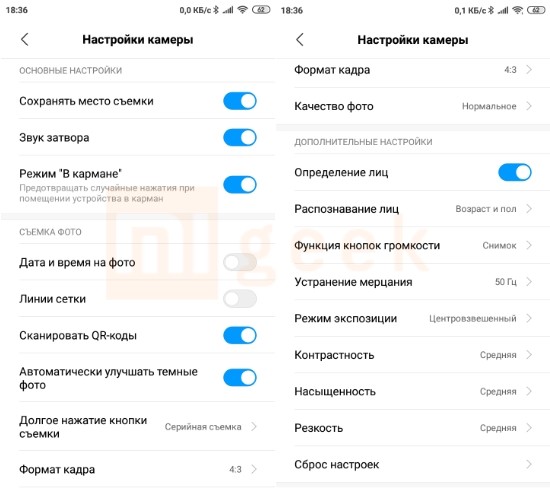
- Установить в разделе качества фото «высокое». После проделанных действий детали изображения становятся четкими;
- Далее необходимо выбрать нужный формат кадра. Стандартным вариантом считается 4:3. Он использует матрицу, чтобы создать кадр. Что касается широкоформатного варианта 16:9, то здесь будет исключена верхняя и нижняя область, после чего уменьшается размер снимка. Такой формат лучше всего использовать на смартфонах с небольшим объемом памяти, так как полученные фото занимают на порядок меньше места;
- Рекомендуется настроить уровень резкости. Он должен быть «низким» или «самым низким». Благодаря этому снимки приобретают качество и естественность, отсутствует эффект шума;
- В разделе контрастности следует установить уровень «нормальный»;
- Затем следует поставить «усредненный» режим экспозиции. Благодаря этому яркость станет равномерно распределяться по всему дисплею;
- Чёткость выставляется «высокая» (есть не на всех моделях);
- Насыщенность рекомендуется выбрать «средней».
После указанной настройки заметно улучшение качества фотографий. Однако следует учитывать, что при различных условиях, в которых делается снимок, параметры необходимо корректировать. Например, это необходимо, если камера используется в тёмном помещении или, наоборот, при ярком свете.
Другие параметры
Производить настройки камеры на китайских смартфонах Xiaomi несложно. Но надо учитывать каждый параметр. Если пользователь хочет получить качественные снимки и видеоролики, то ему следует изучить базовые элементы профессиональной съемки.
Для редактирования всех параметров стоит выбрать ручной режим и производить настройки в зависимости от ситуации.
Апертура
Так называется отверстие, сквозь которое проникает свет к датчику. Это является одним из важных моментов во время работы с камерой. От апертурной диафрагмы будет зависеть качество фотографий при условиях недостаточного освещения. Принцип работы этого элемента напоминает изменение человеческого зрачка, когда он реагирует на свет. Чем шире будет окно апертуры, тем большее количество света сфокусируется. Этот показатель выражается в виде значения f/x (например, f/16, f/8 и т.д.). Что это означает: чем меньше будет число, тем шире диафрагма. Это означает, что камера является светочувствительной и способна захватить большее количество света во время снимка. Благодаря этому у владельцев смартфонов появляется возможность делать качественные фотографии в условиях недостаточного освещения.
У китайских производителей имеются модели смартфонов со сдвоенной камерой различных диафрагм. Благодаря этому один снимок делается на двух разных, после чего они сопоставляются между собой. За счет этого изображения получаются четкими и контрастными.
Выдержка
Выдержкой принято называть задержку, которая происходит при срабатывании затвора камеры, то есть небольшой промежуток времени, позволяющий попасть потоку света на матрицу.
Уменьшение этого параметра необходимо в том случае, если снимок делается во время движения объекта, и необходимо получить более четкую и резкую фотографию. В таком случае можно будет избавиться от размытости.
Если увеличить время выдержки при обычной съёмке, то тогда за счёт попадания большего количества света улучшится экспозиция, в результате чего фотографии получаются четкими.
Режим экспозиции
От этого показателя зависит, насколько темным или светлым получается изображение. Экспозицией принято называть соединение скорости срабатывания затвора на камере, а также степень закрытости линзы диафрагмы.
Она может быть точечным, центровзвешанным, частичным и оценочным замером. Лучше выбирать второй вариант, он считается классическим и подходит для съемки смартфоном.
Баланс белого
Этот параметр помогает управлять искажениями баланса в оттенках, которые возникают при разных источниках освещения во время съёмки. Например:
- В пасмурную или солнечную погоду;
- При искусственном освещении;
- В сумерках, ночью, на рассвете.
При таких условиях света оттенки на снимках искажаются, высвечиваются или затемняются. Чтобы предать естественные показатели, следует ориентироваться на белый цвет. С помощью его баланса производится регулировка камеры, чтобы верно отображалась цветовая гамма во время съемки.
Чаще в стандартных настройках стоит «авторежим», его следует корректировать самостоятельно в зависимости от времени и места. Необходимость произвести регулировку можно легко определить, когда в кадре белые объекты приобретают другой оттенок, например, жёлтый.
Разрешение камеры
Качество изображений во многом будет зависеть от разрешения камеры. Чем этот показатель будет больше, тем более лучше получаются снимки и видеоролики. Для этого необходимо выставить правильно размер кадра:
- Полный формат — 4:3. Снимок получается в максимальном разрешении.
- Усеченный формат — 16:9. Разрешение будет меньше, чем в предыдущем варианте, так как оно обрезается в верхней и нижней части.
Производить регулировку этого параметра необходимо в том случае, если требуется получить детализацию некоторых фрагментов на снимке. Также это следует делать, когда необходимо посмотреть фото и видео на широкоформатном мониторе.
Фокусировка
Этот параметр несет ответственность за перемену расстояния от камеры до объекта фотографии. Кроме того, от него зависит контраст и четкость снимка. По умолчанию фокусировка постоянно будет активной, ее нельзя отключить. Здесь пользователь имеет возможность выбирать режим, который может быть непрерывным или по касанию. За счет этого улучшается качество полученного изображения.
Непрерывную фокусировку не следует использовать во время съёмки движущегося объекта. В таких ситуациях выбор делается в пользу второго варианта. Во время фокусировки, например, на моделях Redmi, камера наводится на объект, после чего надо коснуться пальцем экрана. Затем делается кадр, не отрывая пальца от дисплея.
ISO
ISO — это светочувствительность камеры. При помощи данного параметра регулируется и управляется яркость снимков. Чем выше показатель, тем ярче получаются фотографии. Если при хорошем освещении устанавливать максимум светочувствительности, то изображение будет неудачным, размытым. При неясной погоде или вечером можно добиться необходимой концентрации света за счет увеличения ISO. Профессионалы советуют выставлять показатель больше в то время, когда отсутствует возможность осветлять снимок при помощи выдержки и диафрагмы. Поэтому при настройке ISO фотографы рекомендуют всегда выставлять низкий параметр.
Стабилизация
Каждый профессионал знает, что такое стабилизация, а вот простые пользователи смартфонов не всегда в курсе. Существует одна проблема: часто у человека, когда он снимает, трясутся руки, при этом он сам этого не замечает. Однако аппаратура является более чувствительной. В результате ручной съемки получаются нечеткие. За счет включения функции стабилизации можно сгладить резкие колебания. Из Гугл Плей Маркета можно скачать специальное приложение для данных целей. Например, Motion Stills
Качество видео
Качество видеороликов будет зависеть от разрешения. Чтобы выполнить настройки, следует зайти в раздел «Режимы», после чего открыть «Настройки». Пошаговая инструкция:
- В параметре «Качество видео» выбрать один из вариантов. Наиболее оптимальный — Full HD. Для замедленной съёмки можно пользоваться HD. Во время настроек пользователь должен понимать, что чем больше будет качество видео, тем больше места займет в памяти телефона файл;
- Перейти в «Режим фокусировки», выбрать пункт «Прикосновение». Для непрерывной фокусировки рекомендуется выбрать CAF.
Форматы съемки
В настройках различных моделей смартфонов этот параметр может называться по-разному. Часто встречается вариант «качество». Современные аппараты включают в себя две и более фотокамеры, за счет чего можно применять сразу несколько форматов съёмки. Самым популярным считается «Портретный режим», позволяющий делать снимки с размытым фоном.
Режим AI доступен на более дорогих моделях Сяоми. Он автоматически подбирает настройки для ярких и сочных снимков.
Есть еще один режим полезный режим — HDR (High Dynamic Range). Фото с ним получаются красочными, детализированными. Доступен на последних моделях Mi и Redmi, со стоковыми прошивками.
Что касается видеороликов, то здесь предпочтение стоит отдавать Full HD, нежели 4K. Благодаря первому варианту получаются четкие картинки, когда их просматривают на широкоформатном экране.
Зеркальный режим
Зеркальный режим камеры на аппаратах Сяоми отзеркаливает фото, которое сделано на фронтальную камеру. Для включения опции надо открыть приложение «Камера» — «Режимы». Нажать на шестеренку, перейти к настройкам. Сделать активной функцию. Отключается режим по такому же алгоритму.
Есть много приложений, которые позволяют сделать фото четкими.Многие предпочитают использовать mode Google Camera. Однако есть и другие. Каждый пользователь подбирает софт для себя.
Видеоматериалы
Предлагаем ознакомиться видеоинструкцией по настройке.
Для MIUI 9.
Для MIUI 10.
Секреты и лайфхаки мобильной съемки.
Используемые источники:
- https://demr.ru/xiaomi-mi-mijia-smart-home-camera-360-manual.html
- https://mysku.ru/blog/china-stores/51673.html
- https://migeek.ru/settings/nastrojka-kamery-xiaomi


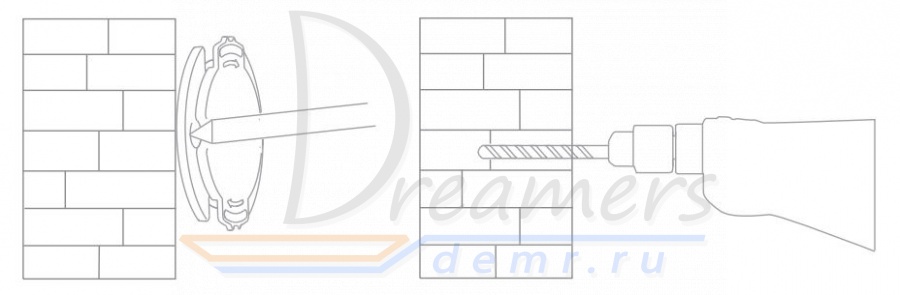
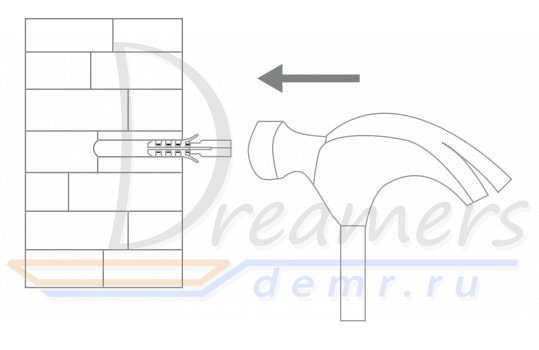
 Самостоятельная настройка умного дома Xiaomi
Самостоятельная настройка умного дома Xiaomi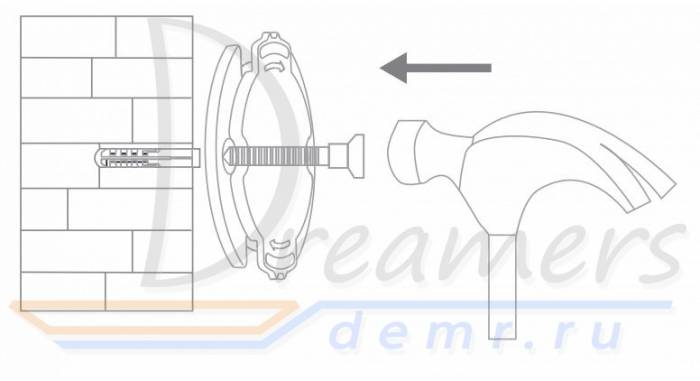


 Обзор Mi 9T Pro — нового флагмана от Xiaomi с выезжающей селфи-камерой
Обзор Mi 9T Pro — нового флагмана от Xiaomi с выезжающей селфи-камерой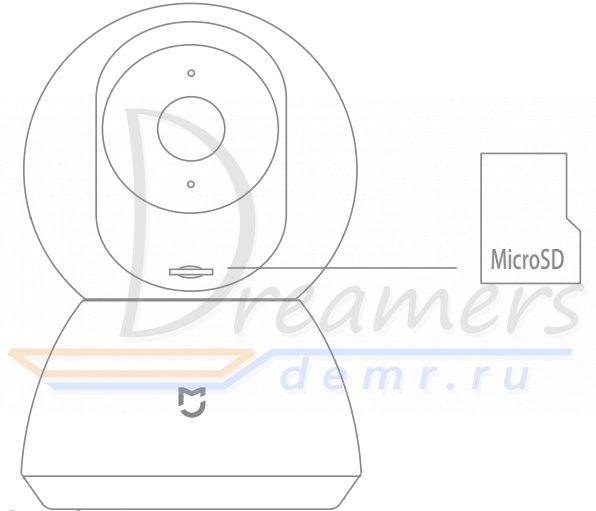
 Xiaomi Smart Home Gateway 2 — шлюз управления умным домом
Xiaomi Smart Home Gateway 2 — шлюз управления умным домом
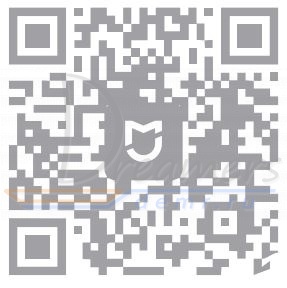
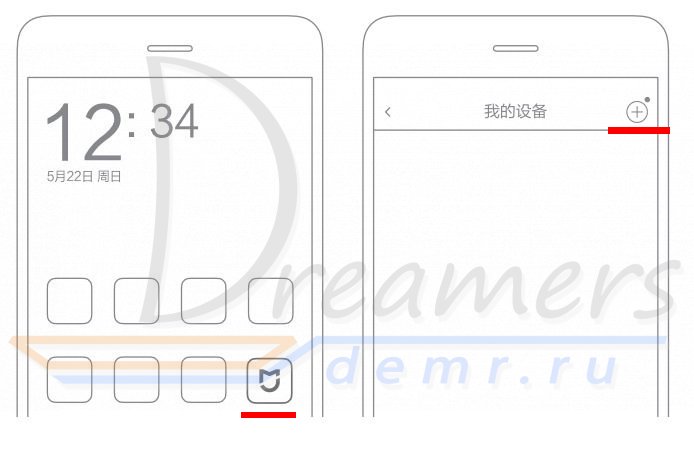
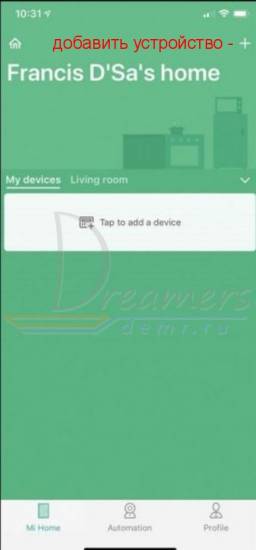

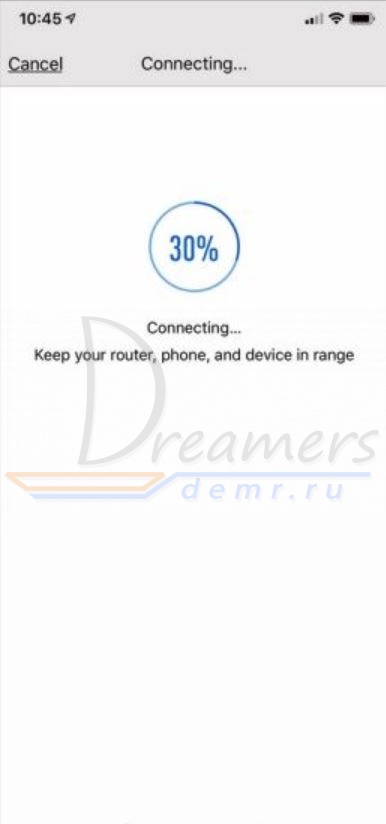
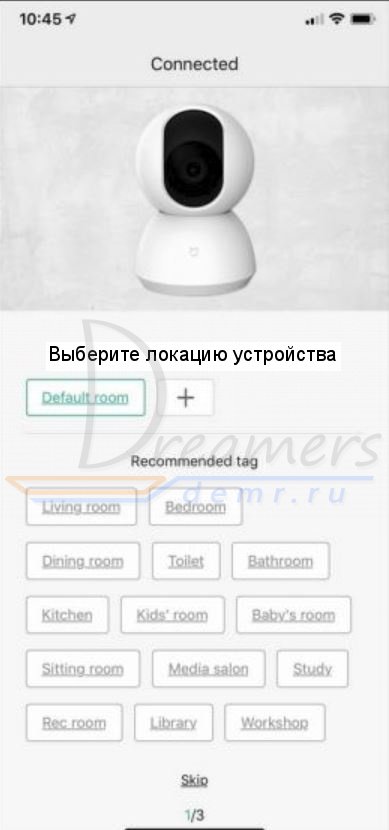




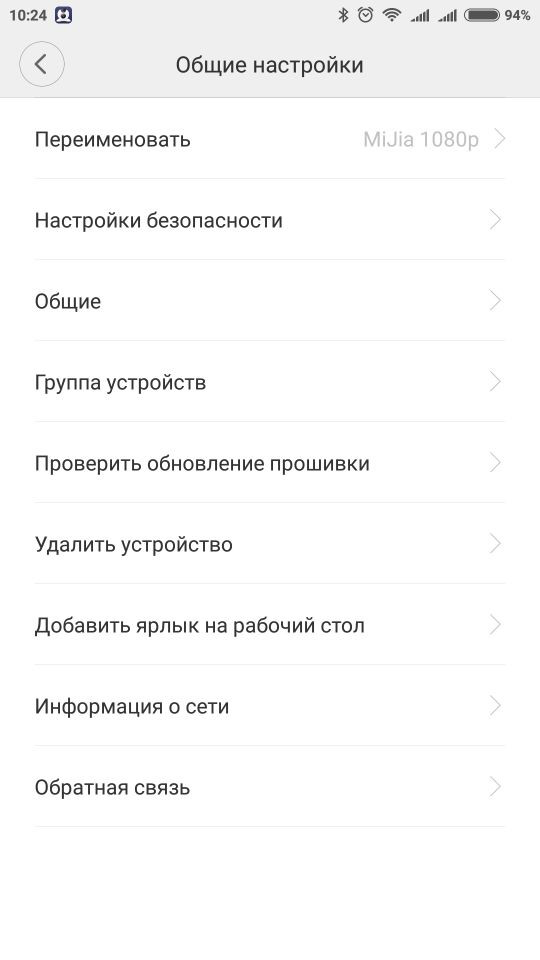
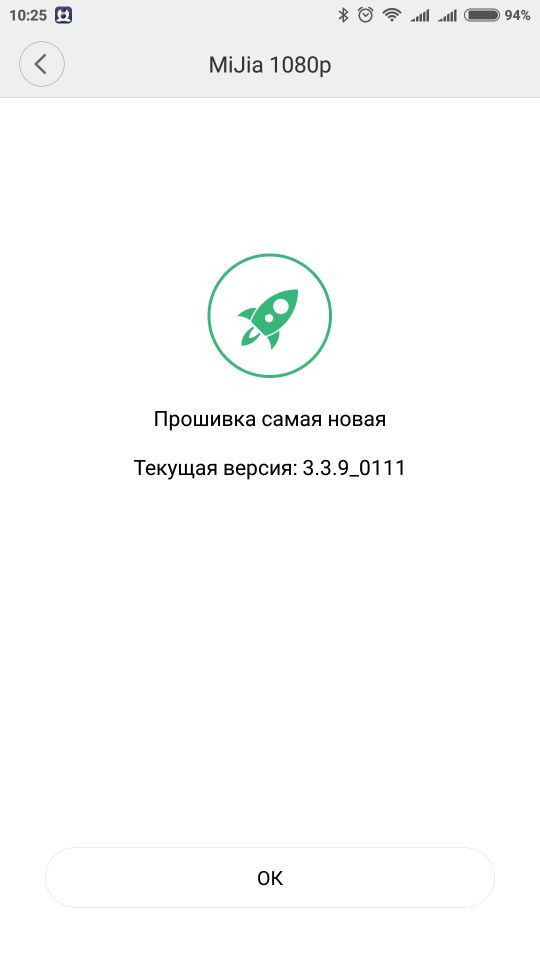


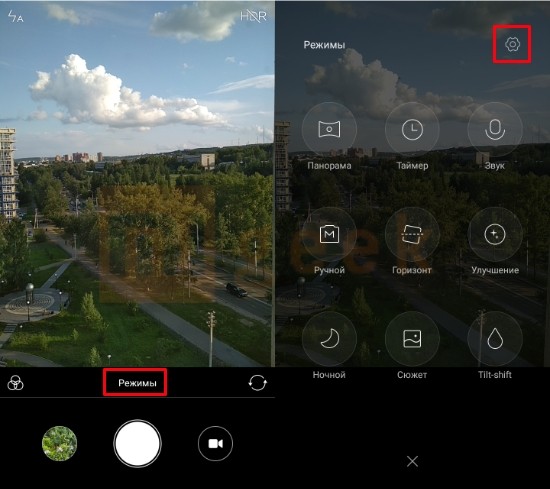
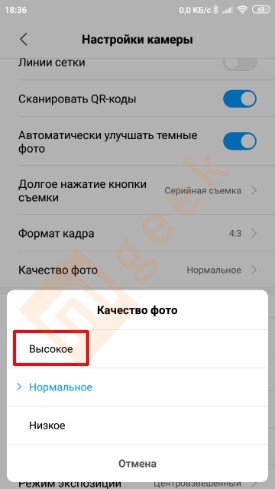
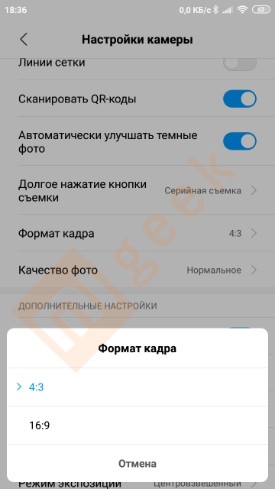
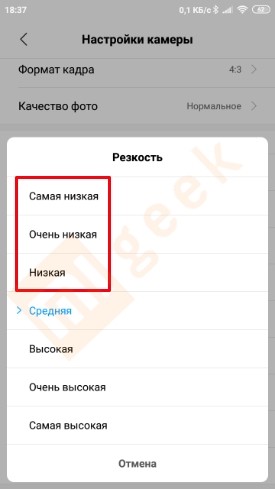
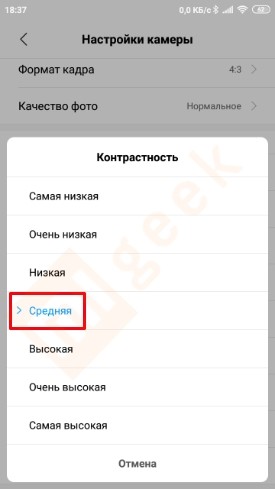
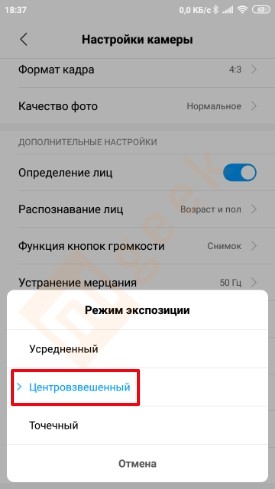
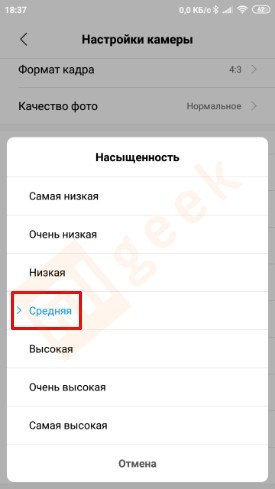
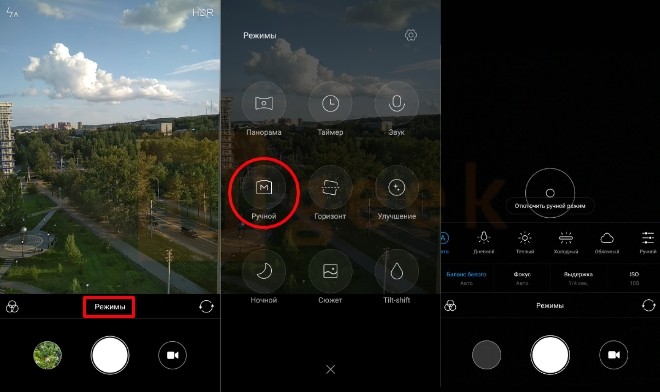
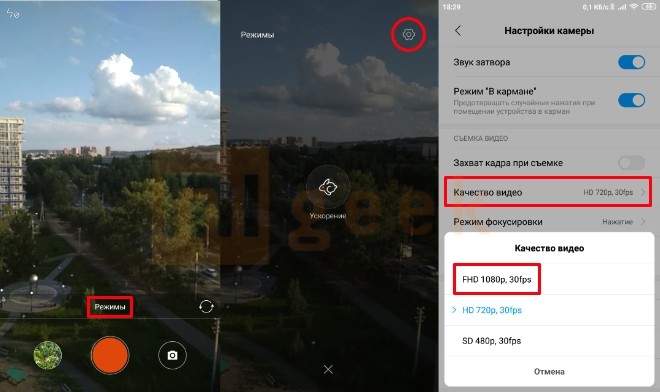

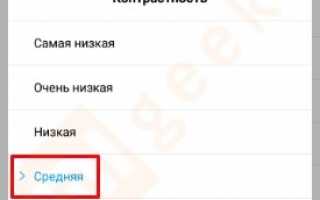

 Настройки записи видео с камер видеонаблюдения на SD карту
Настройки записи видео с камер видеонаблюдения на SD карту Процесс настройки и подключения Yi home camera
Процесс настройки и подключения Yi home camera Пункт меню в IP камере Параметры изображения
Пункт меню в IP камере Параметры изображения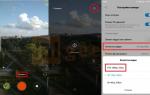 Мини-обзор Xiaomi Mi A2: камера и скорость работы
Мини-обзор Xiaomi Mi A2: камера и скорость работы